Folosiți fișiere Google pentru a trimite un e-mail pe baza valorii celulare
Google Birou Documente Google Erou / / March 17, 2020
Ultima actualizare la
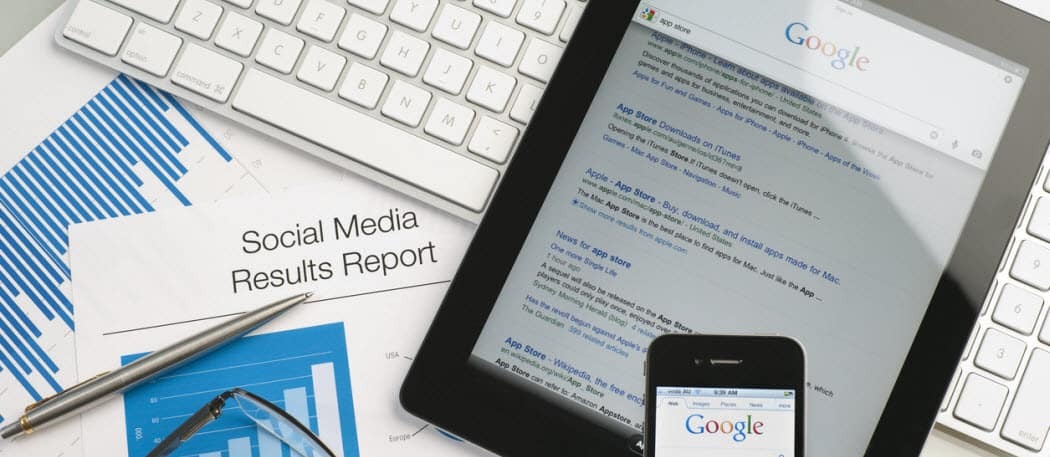
Știați că este posibil să trimiteți e-mailuri direct de pe foi de calcul utilizând Google Apps Script? Cu câteva coduri simple, puteți utiliza o valoare a celulelor pentru a declanșa un mesaj de alertă în căsuța de e-mail.
Trimiterea unui e-mail de la Google Sheets necesită utilizarea unui script Google Apps. Dar nu vă faceți griji, dacă nu ați creat niciodată un singur script Google Apps înainte, trimiterea unui e-mail este foarte simplă.
În tutorialul următor, veți învăța cum să verificați valoarea unei celule din Foi de calcul Googleși dacă valoarea depășește o anumită limită, puteți trimite automat un e-mail de alertă la orice adresă de email pe care o doriți.
Există multe utilizări pentru acest script. Ați putea primi o alertă dacă veniturile zilnice din raportul dvs. de vânzări scad sub un anumit nivel. Sau puteți primi un e-mail dacă angajații dvs. raportează că au facturat clientul pentru prea multe ore, în foaia de calcul a urmăririi proiectului.
Indiferent de aplicație, acest script este foarte puternic. De asemenea, vă va economisi timpul necesar pentru a monitoriza manual actualizările foii de calcul.
Pasul 1: Trimiterea unui e-mail cu foi de calcul Google
Înainte de a putea crea un script Google Apps pentru a trimite un e-mail din foile Google, veți avea nevoie și de o adresă de e-mail Gmail, la care Google Apps Script va avea acces pentru a vă trimite e-mailurile de alertă.
De asemenea, va trebui să creați o nouă foaie de calcul care să conțină o adresă de e-mail.
Trebuie doar să adăugați o coloană de nume și o coloană de e-mail și să le completați cu persoana pe care doriți să o primiți e-mailul de alertă.
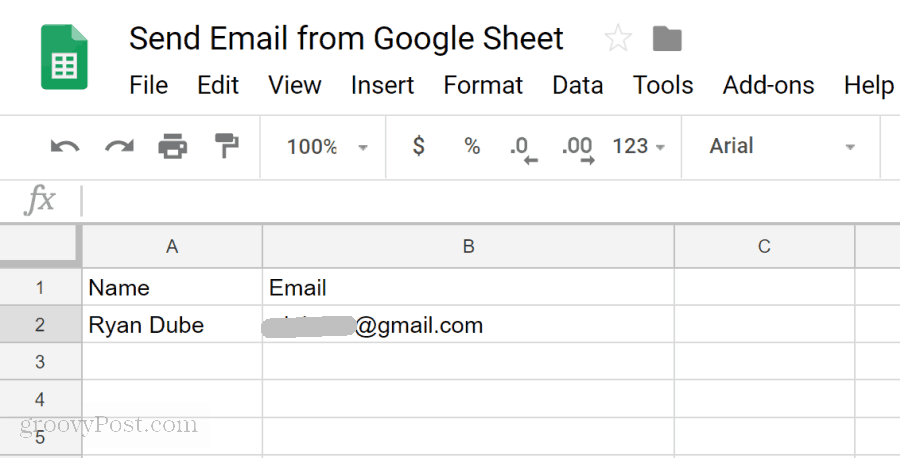
Acum că aveți o adresă de e-mail la care să trimiteți un e-mail de alertă, este timpul să vă creați scriptul.
Pentru a intra în editorul de scripturi, faceți clic pe Unelte, apoi faceți clic pe Editor de scripturi.
Veți vedea o fereastră de script cu o funcție implicită numită myFunction (). Redenumiți acest lucru pentru Trimite email().
Apoi, lipiți următorul cod în funcția SendEmail ():
// Primiți adresa de e-mail. var emailRange = SpreadsheetApp.getActiveSpreadsheet (). getSheetByName ("Sheet1"). getRange ("B2"); var emailAddress = emailRange.getValues (); // Trimiteți un e-mail de alertă. var message = 'Acesta este e-mailul dvs. de alertă!'; // Coloana a doua. var subject = "Alerta dvs. de calcul Google"; MailApp.sendEmail (e-mail, adresă, subiect, mesaj);Iată cum funcționează acest cod:
- getRange și getValues extrage valoarea din celula specificată în metoda getRange.
- mesaj var și var subiect definește textul care va crea un e-mail de alertă.
- MailApp.sendEmail funcția execută în cele din urmă Google Scripts trimite funcția de e-mail folosind contul Google conectat.
Salvați scriptul făcând clic pe butonul disc pictograma, apoi executați-l făcând clic pe butonul alerga pictogramă (săgeata dreapta)
Rețineți că Google Script are nevoie de permisiunea de acces contul dvs. Gmail pentru a trimite e-mailul. Așadar, prima dată când rulați scriptul este posibil să vedeți o alertă ca mai jos.
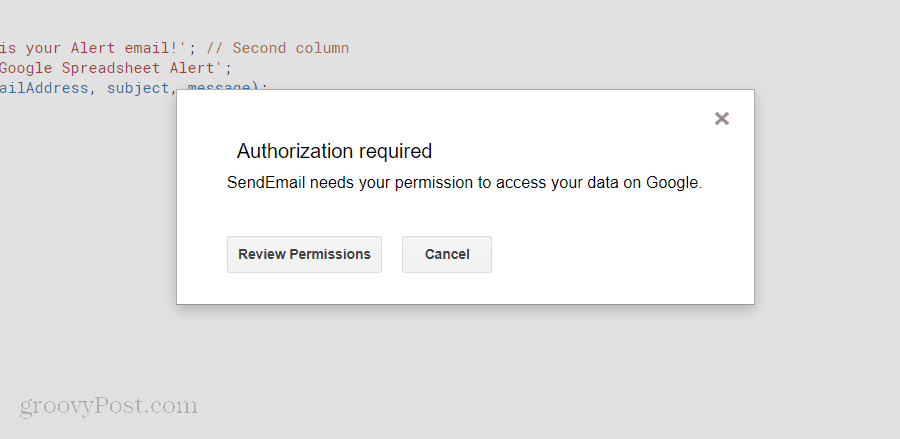
Click pe Verificați Permisiunileși veți vedea un alt ecran de alertă pe care va trebui să îl ocoliți.
Acest ecran de alertă se datorează faptului că scrieți un script Google personalizat care nu este înregistrat ca unul oficial.
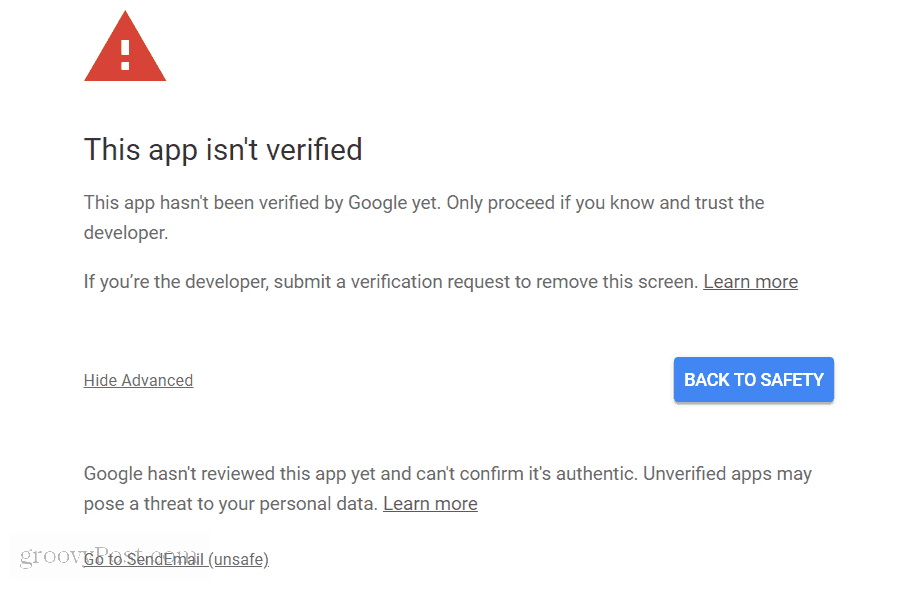
Doar faceți clic pe Avansat, apoi faceți clic pe butonul Accesați SendEmail (nesigur) legătură.
Va trebui să faceți asta doar o singură dată. Scriptul dvs. va rula, iar adresa de e-mail specificată în foaia de calcul va primi un e-mail precum cel de mai jos.
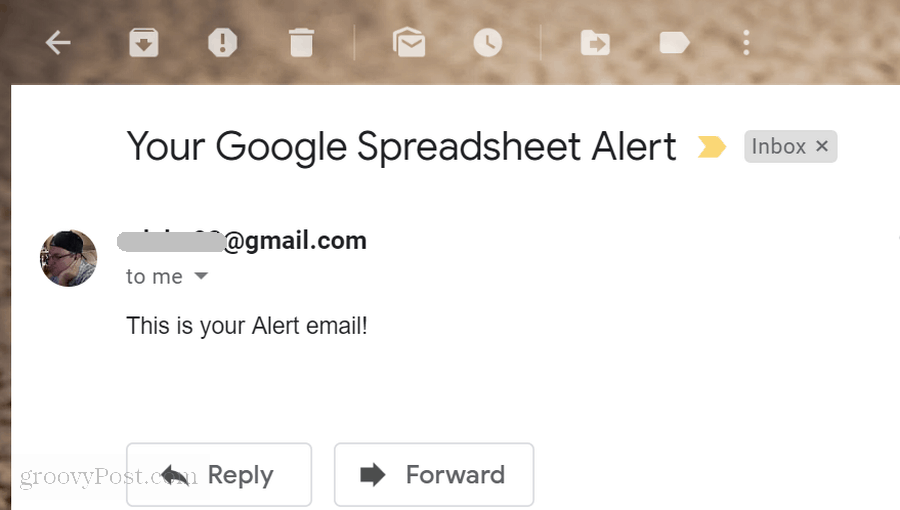
Pasul 2: Citirea unei valori dintr-o celulă din foile Google
După ce ați scris cu succes un script Google Apps care poate trimite un e-mail de alertă, este timpul să faceți acel email de alertă mai funcțional.
Următorul pas pe care îl veți afla este cum să citiți o valoare a datelor dintr-un tabel de calcul Google, să verificați valoarea și să emiteți un mesaj pop-up dacă această valoare este peste sau sub o limită superioară.
Înainte de a face acest lucru, va trebui să creați o altă foaie în tabelul de calcul Google cu care lucrați. Apelați această nouă foaie „MyReport”.
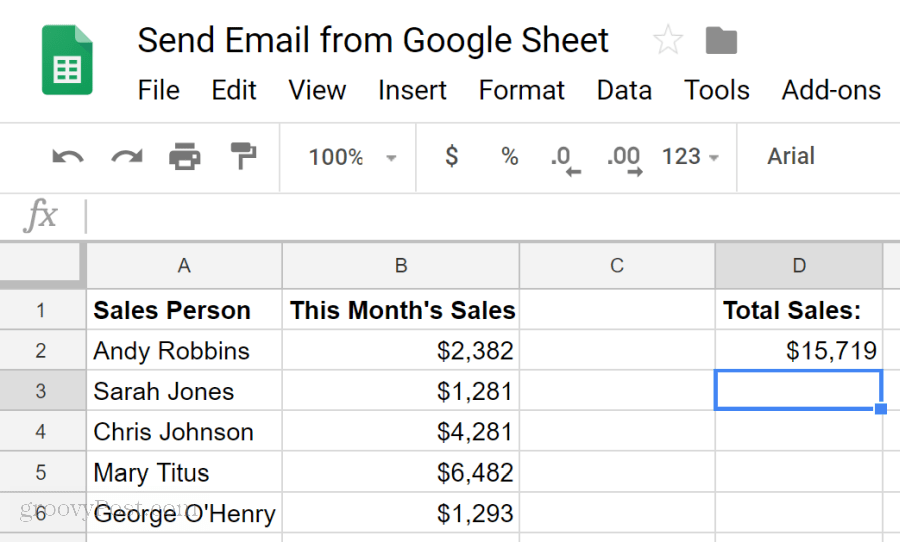
Rețineți că celula D2 este cea pe care doriți să o verificați și să o comparați. Imaginează-ți că vrei să știi în fiecare lună dacă vânzările totale au scăzut sub 16.000 USD.
Să creăm scriptul Google Apps care face acest lucru.
Accesați în fereastra Script Editor, dând clic pe Unelte și apoi Editor de scripturi.
Dacă utilizați aceeași foaie de calcul, veți avea în continuare Trimite email() funcționează acolo. Tăiați codul respectiv și lipiți-l în Notepad. Va trebui mai târziu.
Lipiți următoarea funcție în fereastra de cod.
funcție CheckSales () {// Obțineți vânzările lunare var lunSalesRange = SpreadsheetApp.getActiveSpreadsheet (). getSheetByName ("MyReport"). getRange ("D2"); var monthSales = monthSalesRange.getValue (); var ui = SpreadsheetApp.getUi (); // Verificați vânzările totale dacă (lunăVanzări <16000) {ui.alert ('Vânzări prea mici!'); } }Cum funcționează acest cod:
- Încărcați valoarea din celulă D2 în monthSales variabil.
- Declarația IF compară vânzările lunare din celula D2 cu 16.000 USD
- Dacă valoarea este peste 16.000, codul va declanșa o casetă de mesaje a browserului cu o alertă.
Salvați acest cod și rulați-l. Dacă funcționează corect, ar trebui să vedeți următorul mesaj de alertă în browserul dvs.
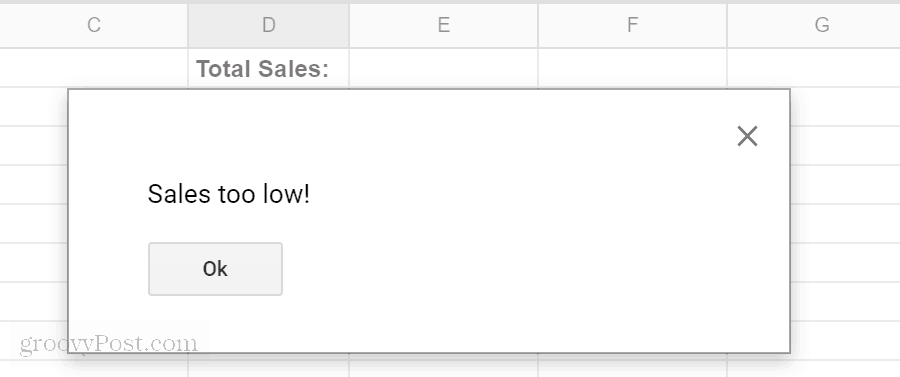
Acum, că aveți un script Google Apps care poate trimite o alertă prin e-mail și un alt script care poate compara o valoare dintr-o foaie de calcul, sunteți gata să combinați cele două și să trimiteți o alertă în loc să declanșați o alertă mesaj.
Pasul 3: Îmbunătățirea
Acum este timpul să combinați cele două scripturi pe care le-ați creat într-un singur script.
În acest moment, ar trebui să aveți o foaie de calcul cu o filă numită Sheet1 care conține destinatarul de e-mail de alertă. Cealaltă filă numită MyReport conține toate informațiile despre vânzări.
În editorul de scripturi, este timpul să puneți în practică tot ceea ce ați învățat până acum.
Înlocuiți tot codul din editorul de script cu cele două funcții, editate așa cum este arătat aici.
funcție CheckSales () {// Obțineți vânzările lunare var lunSalesRange = SpreadsheetApp.getActiveSpreadsheet (). getSheetByName ("MyReport"). getRange ("D2"); var monthSales = monthSalesRange.getValue (); // Verificați totalul vânzărilor dacă (lunaSales <16000) {// Obțineți adresa de e-mail var emailRange = SpreadsheetApp.getActiveSpreadsheet (). GetSheetByName ("Sheet1"). GetRange ("B2"); var emailAddress = emailRange.getValues (); // Trimiteți un e-mail de alertă. var message = 'În această lună vânzările au fost' + lunăVanzări; // Second column var subject = 'Alertă de vânzări scăzută'; MailApp.sendEmail (e-mail, adresă, subiect, mesaj); } }Observați modificările aici.
În instrucțiunea IF, nu trebuie decât să lipiți Trimite email script în interiorul CheckSales () funcție, în interiorul parantezelor if.
În al doilea rând, concatenează monthSales variabilă până la sfârșitul mesajului de e-mail folosind + caracter.
Singurul lucru rămas de făcut este declanșarea funcției CheckSales () în fiecare lună.
Pentru a face acest lucru, în editorul de scripturi:
- Faceți clic pe butonul Editați | × element de meniu, apoi faceți clic pe Declanșatorii proiectului curent.
- În partea de jos a ecranului, faceți clic pe creați un nou declanșator.
- Selectează CheckSales funcție pentru a rula.
- Schimbare Selectați sursa evenimentului la Timp condus.
- Schimbare Selectați tipul de declanșator bazat pe timp la Temporizator lunar.
Clic salva pentru a finaliza declanșatorul.
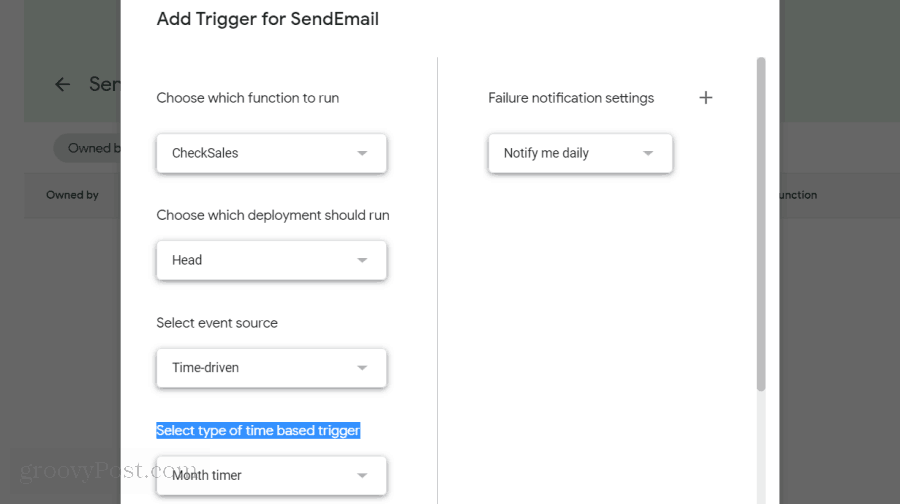
Acum, în fiecare lună, noul dvs. script va rula și va compara suma totală a vânzărilor lunare din celula D2 cu 16.000 USD.
Dacă este mai puțin, vă va trimite un e-mail de alertă care vă va anunța vânzările lunare scăzute.
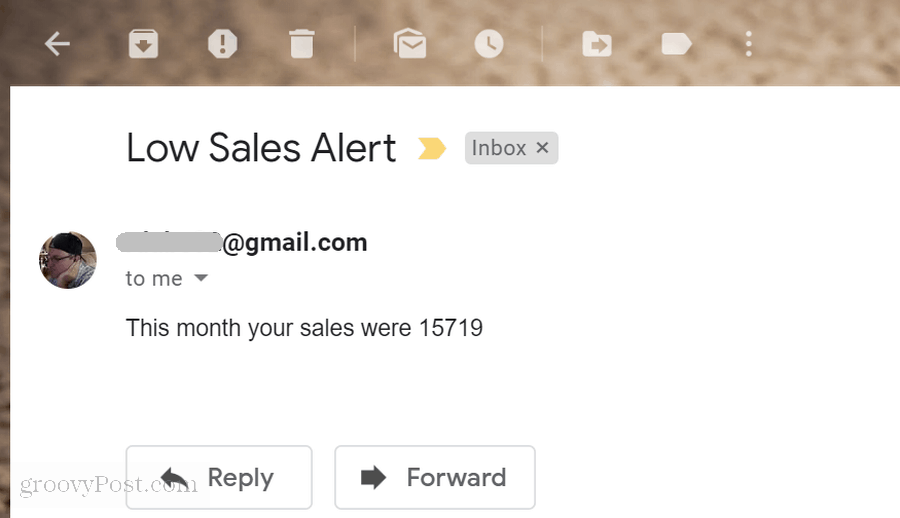
După cum puteți vedea, Google Apps Scripts are o mulțime de funcționalități într-un pachet mic. Cu doar câteva linii simple de cod, puteți face unele lucruri destul de uimitoare.
Dacă doriți să experimentați încă ceva, încercați să adăugați limita de comparație de 16.000 USD într-o altă celulă din foaia de calcul, apoi citiți-o în scriptul dvs. înainte de a face comparația. În acest fel, puteți modifica limita doar modificând valoarea din foaie.
Prin modificarea codului și adăugarea de blocuri noi de cod, puteți construi pe aceste lucruri simple pe care le învățați, pentru a crea în cele din urmă câteva scripturi Google uimitoare.



